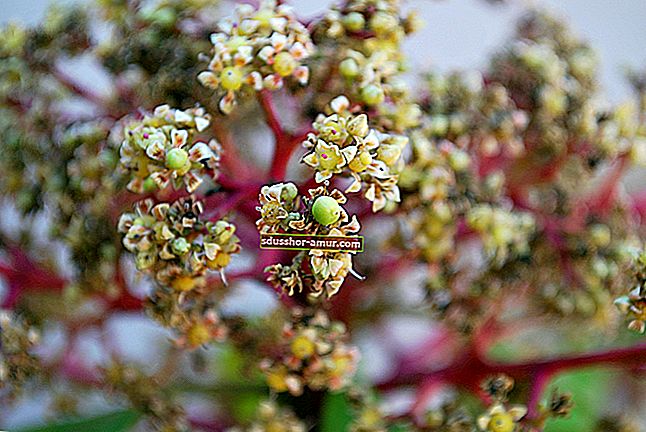IPhone imam že leta.
Dolgo pa sem rabil, da sem poznal vse koristne nasvete in trike.
Da bi vam iPhone bolje pomagal, sem za vas izbral 33 nasvetov, ki jih večina ljudi ne pozna.
Ti nasveti delujejo z vsemi telefoni iPhone. Od najnovejšega iPhone X do iPhone 5S, 6, 7 in 8.
Oglejte si spodnje nasvete in jih delite s prijatelji:

1. Fotografirajte z gumbom za glasnost
Za fotografiranje je veliko bolj priročno, samo kliknite gumb za glasnost + ali -, da sprožite fotografijo.

2. Uporabite Google Zemljevide brez povezave
Ko se odpravite v tujino, lahko Google Maps uporabljate kot brezplačen GPS brez internetne povezave.
Pred odhodom, ko še vedno imate povezavo, preprosto pojdite na zemljevid, ki vas zanima, in v iskalno vrstico vnesite "ok maps".
Zdaj je ta kartica na voljo tudi brez povezave.

Kliknite tukaj, če želite izvedeti trik.
3. Ustavi glasbo s časovnikom
Ste vedeli, da lahko čez nekaj časa ustavite glasbo, ki se predvaja?
To je koristno, če želite zaspati ob glasbi, ne da bi se zbudili sredi noči.
Pojdite na Clock> Timer> Ringtone in izberite »Stop branje«.

4. Prikažite moč telefonskega omrežja s številkami
Majhni krogi, ki prikazujejo sprejem, na iPhonu niso preveč natančni ...
Na srečo obstaja trik za prikaz številk.
Če želite to narediti, se dotaknite Telefon, nato vnesite * 3001 # 12345 # * in nato zelenega gumba, kot da kličete to številko.
Pojavi se nov zaslon, ki označuje terenski preizkus. Na tem zaslonu so majhne kroge zamenjale natančnejše številke od 100.

5. Hkrati zaprite 3 aplikacije
Ali ste vedeli, da je mogoče hkrati zapreti 3 aplikacije? Če želite to narediti, dvokliknite gumb Domov in s tremi prsti.
Ko imate veliko odprtih aplikacij, prihranite čas in povečate hitrost iPhona ali iPada.

Kliknite tukaj, če želite izvedeti trik.
6. Za fotografiranje uporabite slušalke Apple
Če želite enostavno narediti selfi, preprosto pritisnite gumb + na daljinskem upravljalniku slušalk.
IPhone lahko tudi odložite in fotografirate od daleč, ne da bi morali pritisniti gumb s prstom.
Deluje tudi za snemanje videoposnetka.

7. Poiščite nedavno zaprte zavihke v brskalniku Safari
Ali morate najti zavihek, ki ste ga zaprli v brskalniku Safari?
Obnašajte se, kot da želite odpreti nov zavihek, vendar namesto, da pritisnete tipko +1, držite pritisnjeno, da odprete okno zaprtih zavihkov.
Tu ste, zdaj lahko dostopate do vseh zavihkov, ki ste jih pred kratkim zaprli :-)

8. Uporabite Spotlight iskanje kot profesionalec
Ko iščete v središču pozornosti (s prstom s prstom navzdol po začetnem zaslonu) imate dostop do skoraj vsega, kar je shranjeno v iPhonu: do stikov (ki jih lahko iščete po imenu ali številki), aplikacije, sporočila, koledarske dogodke, pesmi, videoposnetke in drugo.
Mesto iskanja lahko prilagodite tako, da odprete Settings> General> Spotlight Search.
Če želite prihraniti čas, lahko neposredno uporabite iskanje Spotlight, pokličete, pošljete sporočilo (namesto da bi šli na seznam stikov), hitro poiščete aplikacijo med stotimi, ki jih imate, ali poiščete aplikacijo. skladbo (lahko iščete po naslovu, izvajalcu ali albumu), namesto da bi jo poskušali najti na vseh svojih seznamih predvajanja.

9. Izbrišite zadnjo številko v kalkulatorju, namesto da bi izbrisali vse
Ko se v kalkulatorju zmotimo, je prvi refleks pritisk C. Rezultat, moramo ponovno vpisati celo številko.
Če pa želite spremeniti samo eno številko, povlecite levo v desno, da izbrišete zadnje vnesene številke. Deluje tudi od desne proti levi.

10. Dostopite do znanstvenega kalkulatorja
Ko je kalkulator odprt, preklopite iPhone v ležeči način za dostop do znanstvenega kalkulatorja, ki ponuja veliko več možnosti.

11. Hitro zaprite pasico z obvestili
Po zaslonu povlecite navzgor, da hitro zaprete pasico z obvestili.
Dobro je vedeti, ko se na vašem zaslonu nenadoma pojavi neprijetno sporočilo ...

12. Hitro se odzovite na sporočilo
Če ste sredi igre in prejmete sporočilo, vam za odgovor ni treba odpreti aplikacije Messages.
Za hiter odziv povlecite po zaslonu gor in dol.

13. Pesmi enostavno spreminjajte s slušalkami: prejšnja / naslednja
Daljinski upravljalnik slušalk iPhone je priročen. Enkrat pritisnite srednji gumb za predvajanje glasbe ali zaustavitev pesmi.
Dvakrat pritisnite, da preskočite na naslednjo skladbo. Pritisnite 3-krat, da se vrnete na prejšnjo skladbo.

14. Na trenutek se vrnite na vrh zaslona
Ko ste na samem dnu strani, tapnite vrh zaslona katere koli aplikacije, da bliskovito skočite na vrh.
Za začetek članka vam ni treba utrujati palca!

15. Omejite dostop do iPhona
Ko se otrok želi igrati z vašim iPhoneom ali iPadom, lahko pomaga omejiti dostop do vašega telefona. Če želite to narediti, uporabite funkcijo "Vodeni dostop".
Ta funkcija bo otroku preprečila, da bi se kjer koli dotaknil in končal na mestu, kjer ne bi smel ali, kar je še huje, nenamerno izbrisal nekaj.
Če želite to narediti, tapnite Nastavitve> Splošno> Dostopnost> Vodeni dostop in ga vklopite. Aktivirajte tudi bližnjico za dostopnost.
Nato pojdite na zadevno igro ali aplikacijo in trikrat kliknite gumb iPhone za iPhone, da aktivirate funkcijo.
In to je to, zdaj se lahko igra samo še igra! Nemogoče iti drugam! Če želite funkcijo izključiti, trikrat tapnite gumb »Domov« in vnesite svojo skrivno kodo.

16. Z letalskim načinom polnite iPhone dvakrat hitreje
Če telefon vklopite v letalski način, se bo polnil dvakrat hitreje.
Poskusite ta namig na potovanju, saj res prihranite čas.
Upoštevajte, da lahko iPhone tudi hitreje napolnite s polnilnikom iPad ;-)

Kliknite tukaj, če želite izvedeti trik.
17. iPhone uporabljajte tudi z zlomljenim gumbom Domov
Če je gumb iPhone na začetnem zaslonu pokvarjen, ga zamenjajte s funkcijo "AssistiveTouch".
Ko je funkcija aktivirana, se na zaslonu prikaže velik bel krog. Če ga tapnete, boste lahko našli enake funkcije, kot če bi kliknili gumb Domov.
Dober način za izboljšanje življenjske dobe iPhona, ne da bi morali plačati popravilo.

18. Prihranite čas z bližnjičnimi tipkami
Bližnjične tipke vam prihranijo čas pri vnašanju sporočil ali e-pošte.
Zelo koristno, da se vsakič izognete pretipkavanju e-pošte, dodate čustveni simbol, ki ga pogosto uporabljate, vtipkate dolge in težke besede za črkovanje ali vpišete imena ulic ali krajev, ki jih pogosto uporabljate v sporočilih .
Če želite to narediti, pojdite v Nastavitve> Splošno> Tipkovnica> Bližnjice in dodajte bližnjice, ki jih potrebujete.

19. Ves čas pišite z velikimi črkami
Včasih morate napisati stavek ali okrajšavo z velikimi črkami.
Če želite to narediti, dvokliknite puščico spodaj levo, da zaklenete pokrovčke.

20. Pritisnite in držite 0, da odprete simbol stopinje °
Če se pogovarjate o vremenu ali kemiji, boste morda potrebovali simbol stopnje.
V ta namen držite 2 sekundi pritisnjeni prst na številko 0, da se prikaže simbol "stopinja".

21. Stresite iPhone, da izbrišete besedilo
Ste pravkar vtipkali besedilo, ki ga želite izbrisati? Stresite iPhone, da prekličete vnos.
Je hiter in pameten. Če ponovno stresete, se bo besedilo vrnilo kot po čarovniji.

22. Povečajte svetlost, ko fotografirate
Ste vedeli, da je mogoče pri fotografiranju izboljšati svetlost?
Ta funkcija je uporabna, če fotografirate v temnem prostoru z malo svetlobe. Ali če želite nasprotno zmanjšati svetlost fotografije, posnete ob svetlobi.
Če želite to narediti, se kjer koli dotaknite zaslona, nato s prstom povlecite navzgor, da povečate svetlost, ali navzdol, da jo zmanjšate.

23. Posnemite panoramske fotografije od desne proti levi
Imate radi tudi panoramske fotografije? Pa se vam zdi moteče, če morate vedno slikati od leve proti desni?
Na srečo obstaja trik za spreminjanje smeri.
Za fotografiranje od desne proti levi kliknite majhno belo puščico. Ja, to si moral vedeti :-)

24. Uporabite vgrajeni nivo iPhona
Ko doma delamo DIY, pogosto potrebujemo raven, da na primer vemo, ali je deska ravna ali ne. No, vedite, da se v iPhonu skriva raven.
Odprite aplikacijo kompasa in povlecite zaslon od desne proti levi, da doživite vgrajeno raven, ki spremeni barvo, ko ste popolnoma vodoravni ali navpični. Zelo praktično!

25. Poiščite besedo na spletni strani v brskalniku Safari
Ali pogosto uporabljate Ctrl + F v računalniku ali Cmd + F v Macu? Upoštevajte, da lahko na svojem iPhoneu storite isto, da na spletni strani poiščete določeno besedo ali besedno zvezo.
Če želite to narediti, v iskalno vrstico vnesite besedo ali besedno zvezo in se pomaknite navzdol do dna zaslona, da si ogledate število pojavitev na strani, ki si jo ogledujete.

26. V e-poštnem sporočilu uporabite krepko, ležeče ali podčrtano besedilo
Ali morate v e-poštno sporočilo dodati stavek krepko?
Izberite stavek, nato kliknite na puščico na desni in na koncu na B I U.
Zdaj lahko stavke izberete krepko, ležeče ali celo podčrtano.

27. Naredite več fotografij hkrati
Bi radi posneli veliko fotografij hkrati? Za samodejni vklop načina zaporednih posnetkov morate samo pritisniti gumb.

28. Vnesite kodo za odklepanje s črkami in ne s številkami
Pojdite v Nastavitve> Koda> vnesite kodo in nato izključite možnost Preprosta koda, da boste lahko izbrali kodo s črkami.

Kliknite tukaj, če želite izvedeti trik.
29. Siri naj glasno prebere vaša e-poštna sporočila
Kaj pa, če vam Siri prebere nova e-poštna sporočila? No, mogoče je.
Preprosto povejte Siri "Preberite moja nova e-poštna sporočila" in izpisala vam bo ime osebe, ki je poslala e-pošto, čas, zadevo in e-pošto.

30. Prikažite čas pošiljanja in prejemanja sms-ov
V sporočilih preprosto povlecite zaslon od desne proti levi.

31. V sporočilih deaktivirajte potrdilo o branju
Ste vedeli, da lahko kdo vidi, ali ste prejeli in prebrali sporočilo iMessage?
Če želite deaktivirati potrdilo o branju in potrdilo o branju, pojdite v Nastavitve> Sporočila in deaktivirajte »Preberi potrdilo«.

32. Samodejno pokličite številko s podaljškom
Funkcija začasne zaustavitve v iPhonu vam omogoča, da po klicu številke ustavite in nato pokličete drugo številko.
Recimo, da morate poklicati prijatelja v podjetju "X". Številka podjetja je 123456, številka delovne postaje vašega prijatelja pa 789.
Z uporabo te možnosti bo iPhone najprej poklical 123456, nato se ustavil, dokler ne sprejmete klica, nato pa samodejno poklical 789.
Za uporabo te funkcije se dotaknite in pridržite gumb "*" za prvo številko. Prikaže se vejica. Dodajte drugo številko za.

33. Preverite, katere aplikacije porabijo največ baterije
Bi radi vedeli, katere aplikacije porabljajo največ baterije? Pojdite v Nastavitve> Splošno> Uporaba> Poraba baterije.
Tam lahko vidite, katere aplikacije morate zapreti, da prihranite baterijo.

Vam je všeč ta trik? Delite s prijatelji na Facebooku.
Odkriti tudi:
Kako prihraniti baterijo iPhone: 30 nepogrešljivih nasvetov.
Na koncu še nasvet, kako prenehati lomiti polnilni kabel iPhone.